- Autor Abigail Brown [email protected].
- Public 2023-12-17 07:01.
- E modifikuara e fundit 2025-01-24 12:24.
Çfarë duhet të dini
- Në Windows, zgjidhni shigjetën rënëse pranë skedarëve të bashkangjitur > Ruaj të gjitha bashkëngjitjet > skedarë për të ruajtur > OK 34526434 OK.
- Në një Mac, zgjidhni Mesazhi > Bashngjitjet > Shkarko të gjitha 3452645 dosje 3452645 Zgjidh.
Ky artikull shpjegon se si të ruani disa bashkëngjitje në të njëjtën dosje në kompjuterin tuaj duke përdorur Outlook për Microsoft 365; Outlook 2019, 2016, 2013, 2010; Outlook.com; dhe Outlook për Mac.
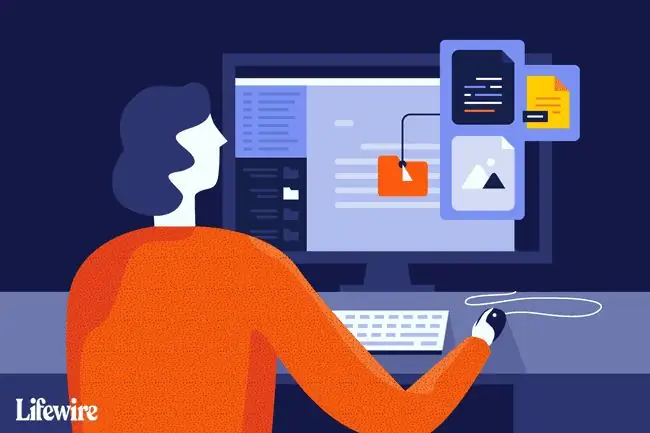
Ruaj bashkëngjitjet e emailit
Kur merrni një mesazh email me më shumë se një skedar të bashkangjitur, ruajtja e secilit individualisht në të njëjtën direktori kërkon kohë. Në Outlook, duhet vetëm një hap për të ruajtur të gjithë skedarët e bashkangjitur në një dosje të vetme.
Për të ruajtur disa bashkëngjitje emailesh me një hap në Outlook:
-
Hap mesazhin në Outlook ose në një dritare të veçantë ose në panelin e leximit të Outlook.

Image -
Në zonën Atachments, zgjidhni shigjetën me rënie të bashkëngjitjes pranë një skedari të bashkangjitur.

Image - Zgjidh Ruaj të gjitha bashkëngjitjet. Ose, zgjidhni File > Ruaj bashkëngjitjet.
-
Në kutinë e dialogut Save All Attachments, theksoni skedarët që dëshironi të ruani.
- Shtypni dhe mbani shtypur Ctrl për të shtuar ose hequr në mënyrë selektive skedarë nga përzgjedhja.
- Shtypni dhe mbani shtypur Shift për të zgjedhur një sërë bashkëngjitjesh në listë.

Image - Zgjidh OK.
-
Zgjidhni dosjen ku dëshironi të ruani dokumentet.

Image - Zgjidh OK.
Ruaj shumë bashkëngjitje njëherësh në Outlook për Mac
Për të ruajtur të gjithë skedarët e bashkangjitur në një mesazh në Outlook për Mac:
- Hap mesazhin që përmban bashkëngjitjet. Email-i mund të hapet në panelin e leximit të Outlook për Mac ose në dritaren e tij.
-
Zgjidh Mesazhi > Bashngjitjet > Shkarko të gjitha. Ose, shtypni Command+E.
Në Outlook 365 për Mac, përdorni kombinimin e tastierës Shift+Command+E.

Image -
Përndryshe, hapni emailin dhe zgjidhni Shkarko të gjitha poshtë bashkëngjitjes.

Image -
Zgjidhni dosjen ku dëshironi të ruani dokumentet.

Image - Zgjidh Zgjidh.
Ruaj bashkëngjitjet e zgjedhura në Outlook për Mac
Për të ruajtur një gamë të zgjedhur skedarësh:
- Hap mesazhin që përmban skedarët që dëshiron të ruash.
-
Në zonën e bashkëngjitjes, zgjidhni Parapamje.

Image -
Theksoni skedarët që dëshironi të ruani. Shtypni dhe mbani shtypur Shift për të zgjedhur një sërë skedarësh.

Image -
Klikoni me të djathtën në çdo skedar.
Nëse nuk keni butonin e djathtë të miut, shtypni Ctrl dhe klikoni butonin e majtë të miut.
-
Zgjidh Ruaj si.

Image -
Navigo te drejtoria ku dëshiron të ruash skedarët.

Image - Zgjidh Ruaj.






